Dalam era digital yang semakin canggih ini, perangkat mobile telah menjadi bagian tak terpisahkan dari kehidupan sehari-hari kita. Namun, terkadang kita merasa perlu untuk memperluas pengalaman menggunakan layar yang lebih besar, dan inilah saatnya ketika menampilkan layar HP ke laptop menjadi solusi yang sangat berguna.

Dalam artikel ini, kita akan membahas 9 cara mudah untuk menampilkan layar HP baik iOS maupun Android ke laptop, dan yang pasti, metode-metode ini telah teruji dan terbukti berhasil! Jadi, apakah Anda penasaran bagaimana melakukannya? Mari kita mulai dengan menjelajahi cara-cara yang memungkinkan Anda menikmati layar ponsel di layar laptop Anda dengan 100% keberhasilan.
Daftar isi [Tutup]
- 1. Cara tersedia untuk HP iOS & Android
- 1.1. iMyFone MirrorTo

- 1.2. ApowerMirror
- 1.3. LetsView
- 1.1. iMyFone MirrorTo
- 2. Cara tersedia untuk HP Android
- 3. Cara tersedia untuk HP iOS
- 3.1. AirPlay
- 3.2. AirServer
- 3.3. X-Mirage
- 3.4. LonelyScreen
9 Cara yang Dapat Menampilkan Layar HP ke Laptop
Cara tersedia untuk HP iOS & Android
1Menggunakan iMyFone MirrorTo
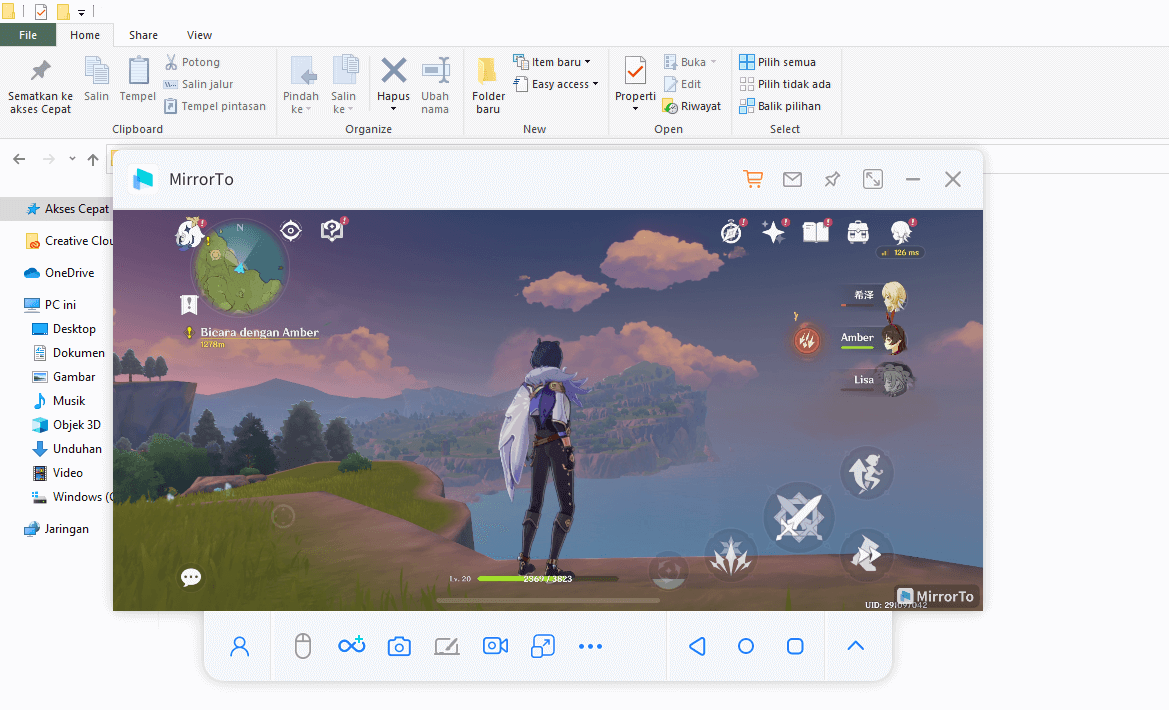
(Gambar yang bermain Game hp Genshin Impact di laptop dengan menggunakan iMyFone MirrorTo)
iMyFone MirrorTo adalah aplikasi screen mirroring yang cukup komprehensif, karena
- MirrorTo dapat dengan mudah mirroring hp iOS & Android ke laptop/komputer secara hubungan WiFi, kabel USB dan pindai kode QR.
- MirrorTo dapat mencerminkan 3 layar hp ke laptop secara bersamaan.
- MirrorTo memungkinkan kita memainkan game ponsel di komputer, seperti "Genshin Impact", "Pokemon GO", dan "PUBG" dengan lancar di komputer,dan mengontrol layar HP secara langsung dengan mouse di Komputer.
- MirrorTo juga memungkinkan kita membagikan layar ponsel secara real-time ke layanan Live streaming atau apk konferensi,seperti Zoom dll.
- Fitur screenshot dan Rekam layar berkualitas tinggi (HD)
- Selain itu, aplikasi ini juga memiliki fungsi papan tulis, lalu kita dapat menulis catatan dan coretan di layar cermin secara langsung.
Fitur Utama iMyFone MirrorTo
Sekarang, aplikasi sedang dikembang, di masa depan akan meluncurkan lebih banyak fitur keren, bagi saya, cukup ampuh aplikasi screen mirroring ini!
▼ Cara mencerminkan layar hp ke laptop dengan iMFone MirrorTo:
Langkah 1: Unduh dan instal apliaksi iMyFone MirrorTo, dan loginnya.Salulan cepat download sudah siap, Anda dapat download melalui langsung klik tombol di bahwa ini.
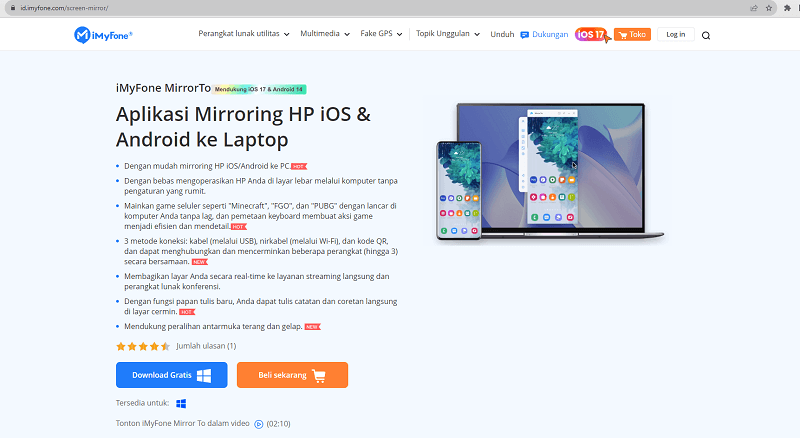
Langkah 2: Sambungkan HP ke Komputer atau laptop dengan Kabel USB, mengikuti tunjukannya, hanya bebrapa detik Anda akan berhasil melakukan screen mirroring hp ke laptop.
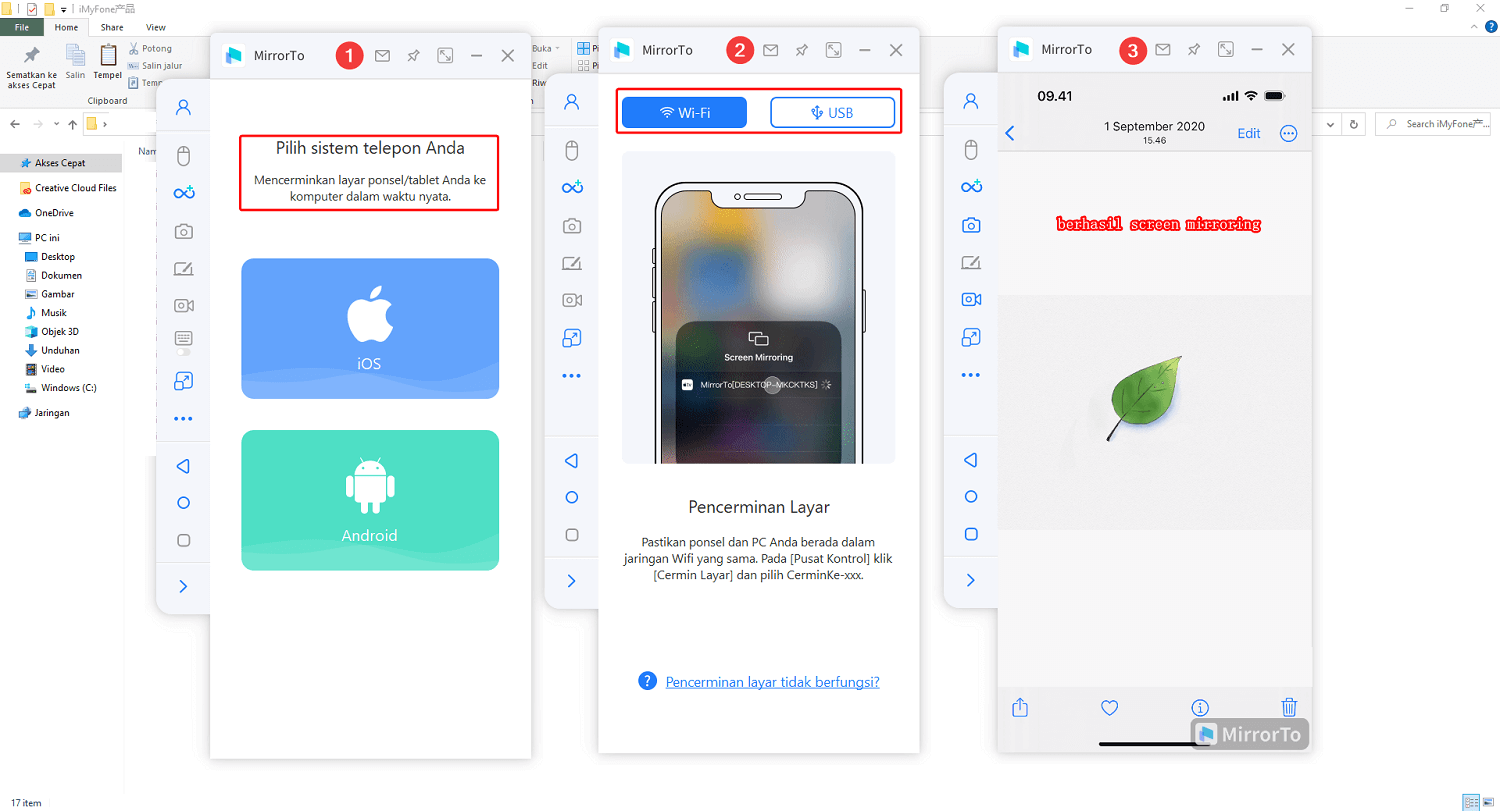
Cukup mudah, bukan? Unduh dan installah sekarang!
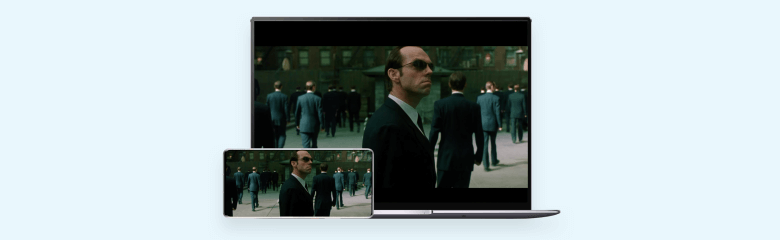
iMyFone MirrorTo - Aplikasi Screen Mirroring
Android & iOS Terbaik





- Kualitas screen mirroring tinggi
- Tampilan dan audio tanpa lag
- Tampilan full HD, dapat melakukan screenshot dan rekam layar dengan kualitas HD
- Dapat cerminkan 3 layar ponsel ke laptop secara bersamaan
- Dapat melakukan papan tulis di layar cerminkan
- Tersedia untuk semua versi Android dan iOS
2Menggunakan ApowerMirror
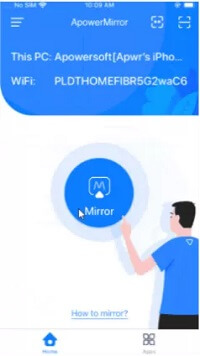
ApowerMirror adalah aplikasi yang kuat untuk screen mirroring. Ini memungkinkan Anda menampilkan layar perangkat iOS dan Android ke komputer atau perangkat lain secara nirkabel. Aplikasi ini juga mendukung kontrol penuh dari perangkat komputer, seperti mengontrol perangkat Android dari PC.
Fitur Utama ApowerMirror:
- Screen Mirroring: Menampilkan layar perangkat Android atau iOS ke komputer, TV, atau perangkat lain.
- Kontrol dari Jarak Jauh: Memberikan kemampuan untuk mengontrol perangkat Android dari layar komputer.
- Rekam Layar: Merekam aktivitas layar perangkat selama proses mirroring.
- Presentasi: Ideal untuk presentasi bisnis atau pendidikan dengan tampilan layar yang besar.
- Refleksi Dua Arah: Menampilkan layar dari perangkat Android ke perangkat lain dan sebaliknya.
▼ Cara menampilkan layar hp ke laptop dengan ApowerMirror
- Langkah 1: Unduh dan instal ApowerMirror pada perangkat Android atau iOS Anda dan pada komputer Anda.
- Langkah 2: Pastikan perangkat dan komputer terhubung ke jaringan yang sama.
- Langkah 3: Buka aplikasi ApowerMirror pada kedua perangkat.
- Langkah 4: Pilih perangkat yang ingin Anda sambungkan pada aplikasi di komputer atau perangkat Anda.
- Langkah 5: Ikuti petunjuk untuk mulai proses screen mirroring.
3Menggunakan LetsView
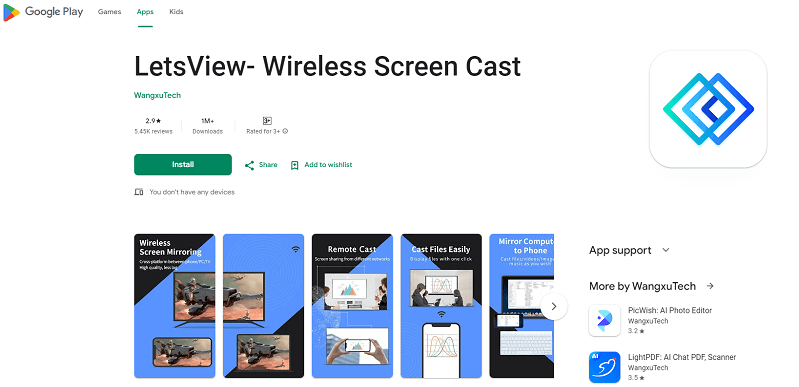
LetsView dirancang dengan antarmuka yang sederhana, yang memungkinkan pengguna menghubungkan perangkat Android atau iOS ke berbagai perangkat lain dengan mudah.
Fitur Utama LetsView:
- Screen Mirroring: Menampilkan layar perangkat Android atau iOS ke komputer, TV, atau perangkat lain.
- Multi-Platform Support: Mendukung perangkat Android dan iOS serta komputer Windows dan Mac.
- Wireless Connection: Memungkinkan koneksi nirkabel antara perangkat dan perangkat tujuan.
- Perekaman Layar: LetsView juga menyediakan fitur perekaman layar selama proses mirroring.
▼ Cara menampilkan layar hp ke laptop dengan LetsView
- Langkah 1: Unduh dan instal LetsView pada perangkat Android atau iOS Anda dan pada komputer Anda.
- Langkah 2: Pastikan perangkat dan komputer terhubung ke jaringan yang sama.
- Langkah 3: Buka aplikasi LetsView pada kedua perangkat.
- Langkah 4: Pilih perangkat yang ingin Anda sambungkan pada aplikasi di komputer atau perangkat Anda.
- Langkah 5: Ikuti petunjuk untuk mulai proses screen mirroring.
Cara tersedia untuk HP Android
1Menggunakan Vysor
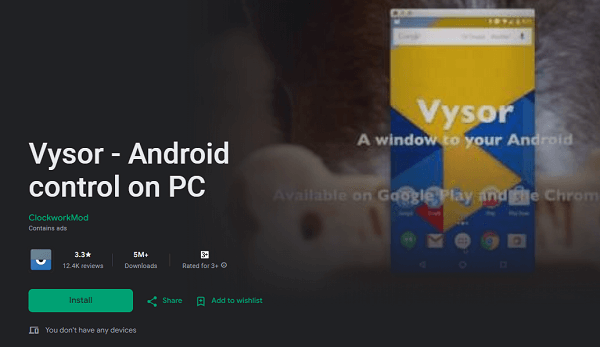
Vysor adalah aplikasi screen mirroring yang dirancang untuk memudahkan pengguna menampilkan dan mengontrol layar perangkat Android di komputer.
Aplikasi ini membantu dalam presentasi, demonstrasi aplikasi, dan akses lebih mudah ke perangkat Android dari komputer.
Fitur Utama Vysor:
- Screen Mirroring: Menampilkan layar perangkat Android ke komputer melalui koneksi USB atau Wi-Fi.
- Kontrol dari Jarak Jauh: Memungkinkan Anda mengontrol perangkat Android dari layar komputer.
- Fitur Desktop: Memberikan pengalaman desktop langsung dari perangkat Android ke komputer.
- Perekaman Layar: Vysor juga menyediakan fitur perekaman layar selama proses mirroring.
▼ Cara menampilkan layar hp ke laptop dengan Vysor
- Langkah 1: Unduh dan instal Vysor Chrome Extension di Google Chrome di komputer Anda.
- Langkah 2: Sambungkan perangkat Android ke komputer menggunakan kabel USB.
- Langkah 3:Buka Chrome, aktifkan Vysor Extension, dan pilih perangkat Android Anda.
- Langkah 4:Layar perangkat Android Anda akan ditampilkan di jendela Chrome di komputer.
- Langkah 5:Anda dapat mengontrol perangkat Android langsung dari komputer dan menggunakan fitur perekaman jika diperlukan.
2Menggunakan Scrcpy
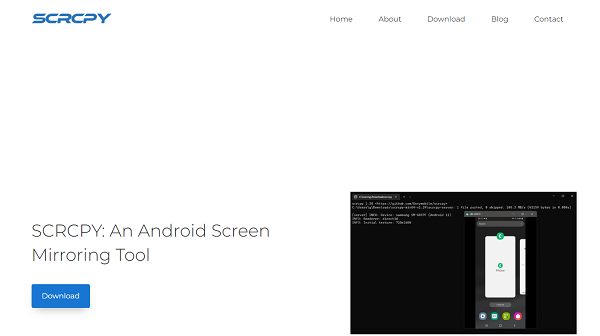
Scrcpy adalah proyek open-source yang dikembangkan untuk menyediakan solusi screen mirroring yang sederhana dan efisien untuk perangkat Android.
Aplikasi ini memungkinkan pengguna menampilkan layar perangkat Android di komputer dan mengontrolnya menggunakan mouse dan keyboard.
Fitur Utama Scrcpy:
- Screen Mirroring: Menampilkan layar perangkat Android di komputer melalui koneksi USB.
- Kontrol dari Jarak Jauh: Memungkinkan pengguna untuk mengontrol perangkat Android dari layar komputer.
- Tidak Memerlukan Root: Scrcpy tidak memerlukan perangkat Android yang di-root.
▼ Cara menampilkan layar hp ke laptop dengan Scrcpy
- Langkah 1: Unduh dan instal Scrcpy pada komputer Anda.
- Langkah 2: Aktifkan pengembang opsi USB debugging di perangkat Android Anda.
- Langkah 3: Sambungkan perangkat Android ke komputer menggunakan kabel USB.
- Langkah 4: Buka terminal atau command prompt di komputer dan jalankan perintah Scrcpy.
- Langkah 5: Layar perangkat Android Anda akan ditampilkan di jendela komputer dan dapat dikontrol menggunakan mouse dan keyboard.
3Menggunakan Mobizen
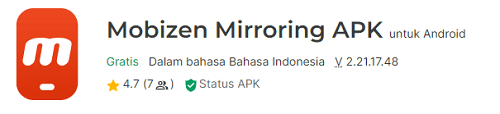
Mobizen adalah aplikasi screen mirroring yang memungkinkan Anda menampilkan layar hp Android ke laptop melalui koneksi USB atau Wi-Fi.
Fitur Utama Mobizen:
- Screen Mirroring: Menampilkan layar perangkat Android di komputer melalui koneksi USB atau Wi-Fi.
- Kontrol dari Jarak Jauh: Memungkinkan Anda mengontrol perangkat Android dari layar komputer.
- Perekaman Layar: Mobizen menyediakan fitur perekaman layar selama proses mirroring.
- Tampilan Layar Penuh: Memungkinkan tampilan layar penuh di komputer untuk pengalaman yang lebih baik.
▼ Cara menampilkan layar hp ke laptop dengan Mobizen
- Langkah 1: Unduh dan instal Mobizen pada perangkat Android Anda dan pada komputer Anda.
- Langkah 2: Buka aplikasi Mobizen di perangkat Android dan buat akun Mobizen.
- Langkah 3: Pilih perangkat Android Anda dari daftar perangkat yang tersedia di komputer.
- Langkah 4: Layar perangkat Android Anda akan ditampilkan di jendela komputer dan dapat dikontrol menggunakan mouse dan keyboard.
Cara tersedia untuk HP iOS
1Menggunakan AirPlay (built-in)
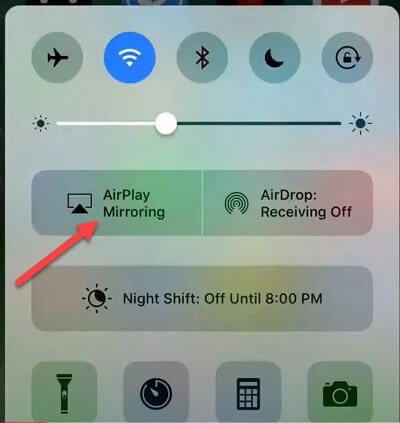
AirPlay adalah fitur bawaan pada perangkat Apple yang memungkinkan Anda menampilkan layar iPhone ke perangkat lain yang mendukung AirPlay, termasuk beberapa laptop atau perangkat streaming.
2Menggunakan AirServer
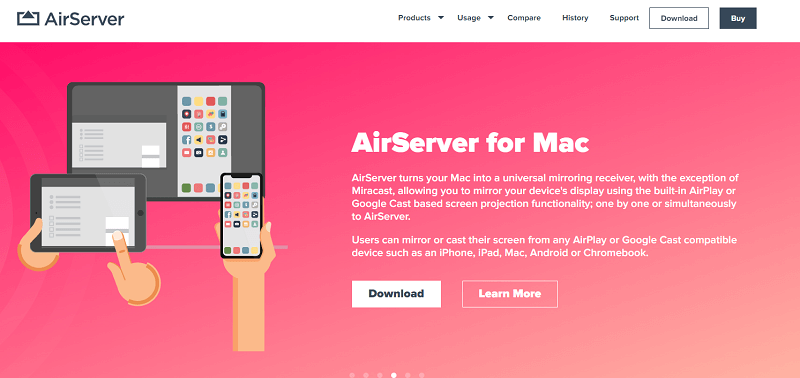
AirServer adalah aplikasi yang memungkinkan Anda melakukan screen mirroring dari perangkat iOS, macOS, Android, Chromebook, dan Windows ke perangkat lain. Aplikasi ini mendukung berbagai protokol, termasuk AirPlay, Miracast, Google Cast, dan DLNA. AirServer dapat digunakan sebagai solusi untuk menghadirkan presentasi, bermain game, menonton video, atau berkolaborasi dengan menggunakan layar yang lebih besar.
Fitur Utama AirPlay:
- Universal Compatibility: Dapat mengakomodasi berbagai perangkat dengan dukungan protokol berbeda.
- High-Quality Mirroring: Menampilkan gambar dan video dalam kualitas tinggi.
- Recording: Merekam layar perangkat yang dicasting.
- Live Streaming: Mendukung live streaming ke berbagai platform.
- Security: Menawarkan opsi pengaturan keamanan untuk melindungi akses yang tidak sah.
▼ Cara menampilkan layar hp ke laptop dengan AirServer
- Langkah 1: Unduh dan instal AirServer di perangkat yang diinginkan.
- Langkah 2: Pastikan perangkat Anda terhubung ke jaringan yang sama dengan perangkat yang akan dicasting.
- Langkah 3: Buka aplikasi AirServer dan atur pengaturan yang sesuai dengan preferensi Anda.
- Langkah 4: Aktifkan fungsi screen mirroring di perangkat Anda dan pilih AirServer sebagai target.
3Menggunakan X-Mirage
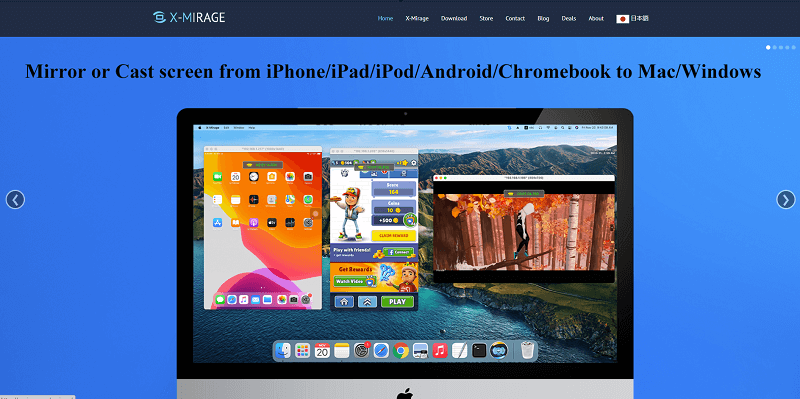
X-Mirage adalah sebuah aplikasi screen mirroring yang memungkinkan Anda menampilkan dan merekam layar perangkat iOS (iPhone, iPad, iPod) ke perangkat Mac atau Windows.
Fitur Utama X-Mirage:
- AirPlay Mirroring: Mendukung AirPlay Mirroring untuk perangkat iOS, memungkinkan Anda menampilkan layar perangkat Apple ke komputer.
- Rekam Layar: X-Mirage memungkinkan Anda merekam aktivitas layar perangkat iOS secara langsung dari komputer Anda.
- Presentasi: Cocok untuk presentasi bisnis atau pendidikan dengan kemampuan untuk menunjukkan layar perangkat iOS secara real-time.
- Multiple Devices: Mendukung mirroring dari beberapa perangkat iOS secara bersamaan.
▼ Cara menampilkan layar hp ke laptop dengan X-Mirage
- Langkah 1: Cara menampilkan layar hp ke laptop dengan AirServer
- Langkah 2: Unduh dan instal X-Mirage pada komputer Anda (Mac atau Windows).
- Langkah 3: Pastikan perangkat iOS dan komputer terhubung ke jaringan yang sama.
- Langkah 4: Aktifkan AirPlay Mirroring di perangkat iOS Anda dan pilih nama komputer yang menggunakan X-Mirage.Layar perangkat iOS Anda sekarang akan terpantul di layar komputer.
4Menggunakan LonelyScreen (bersifat terbatas)
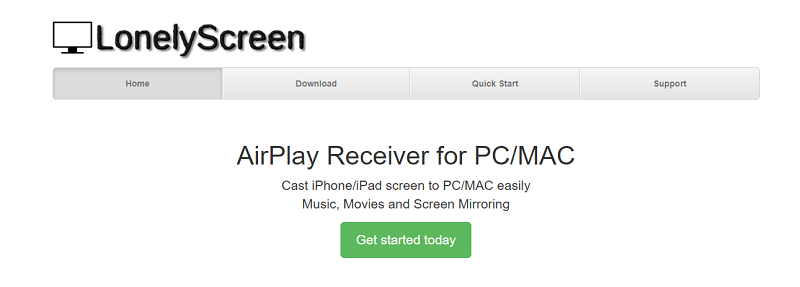
LonelyScreen adalah aplikasi ringan yang dirancang untuk memungkinkan pengguna menampilkan dan merekam layar perangkat iOS ke komputer.
Namun, versi gratisnya memiliki batasan waktu penggunaan.
Fitur Utama LonelyScreen:
- AirPlay Mirroring: LonelyScreen mendukung AirPlay Mirroring, memungkinkan Anda menampilkan layar perangkat iOS di komputer.
- Rekam Layar: Aplikasi ini memungkinkan Anda merekam aktivitas layar perangkat iOS secara langsung dari komputer Anda.
- Multi-Device Support: LonelyScreen mendukung mirroring dari beberapa perangkat iOS secara bersamaan.
▼ Cara menampilkan layar hp ke laptop dengan LonelyScreen
- Langkah 1:Unduh dan instal LonelyScreen pada komputer Anda.
- Langkah 2:Pastikan perangkat iOS dan komputer terhubung ke jaringan yang sama.
- Langkah 3:Buka LonelyScreen dan pastikan itu berjalan.
- Langkah 4:Aktifkan AirPlay Mirroring di perangkat iOS Anda dan pilih "LonelyScreen" sebagai tujuan.
Akhir Kata
Di atas adalah 9 cara menampilkan layar hp ke laptop yang dibagikan dalam artikel ini. Melalui Aplikasi Screen Mirroring, kita dapat dengan mudah mewujudkan kemudahan pengoperasian memproyeksikan layar perangkat iOS dan Android ke laptop.
Diantaranya, saya sangat menyarankan semua orang untuk menggunakan iMyFone MirrorTo. Sebagai aplikasi Screen Mirroring yang kuat, iMyFone MirrorTo memberi pengguna pengalaman proyeksi yang stabil dan efisien. Semua orang boleh mengunduh dan merasakannya sekarang untuk membuat interaksi antara perangkat seluler dan komputer Anda lebih menyenangkan. Tidak hanya itu, Anda juga dapat menikmati fungsi yang lebih nyaman menggunakan iMyFone MirrorTo, menjadikan kehidupan digital Anda lebih nyaman dan efisien.
iMyfone MirrorTo
Menampilkan Layar HP Android& iOS ke laptop secara realtime, tanpa lag, mudah digunakan,coba sekarang yuk!

